Lizenz: Ultimate-Cloud
Relevant für: Inhaber oder Administrator der Organisation
Sie können Benutzer einzeln erstellen oder mehrere Benutzer gleichzeitig hinzufügen.
Der Admin-Benutzeranbieter ermöglicht es Organisationsbesitzern oder Administratoren, Benutzer manuell zu ihrer Lizenz in my.anydesk IIhinzuzufügen.
🦉 Eine Übersicht über alle Benutzeranbietertypen finden Sie unter this article.
Erstellen eines einzelnen Benutzers
So fügen Sie Ihrer Organisation einen einzelnen Benutzer hinzu:
Gehen Sie zu my.anydesk II und öffnen Sie die Registerkarte Benutzer .
Klicken Sie auf Benutzer erstellen.
Geben Sie im Popup-Fenster die folgenden Informationen ein:
Vorname (optional) - Geben Sie den Vornamen des Benutzers ein.
Nachname (optional) - Geben Sie den Nachnamen des Benutzers ein.
E-Mail - Geben Sie die E-Mail-Adresse des Benutzers ein.
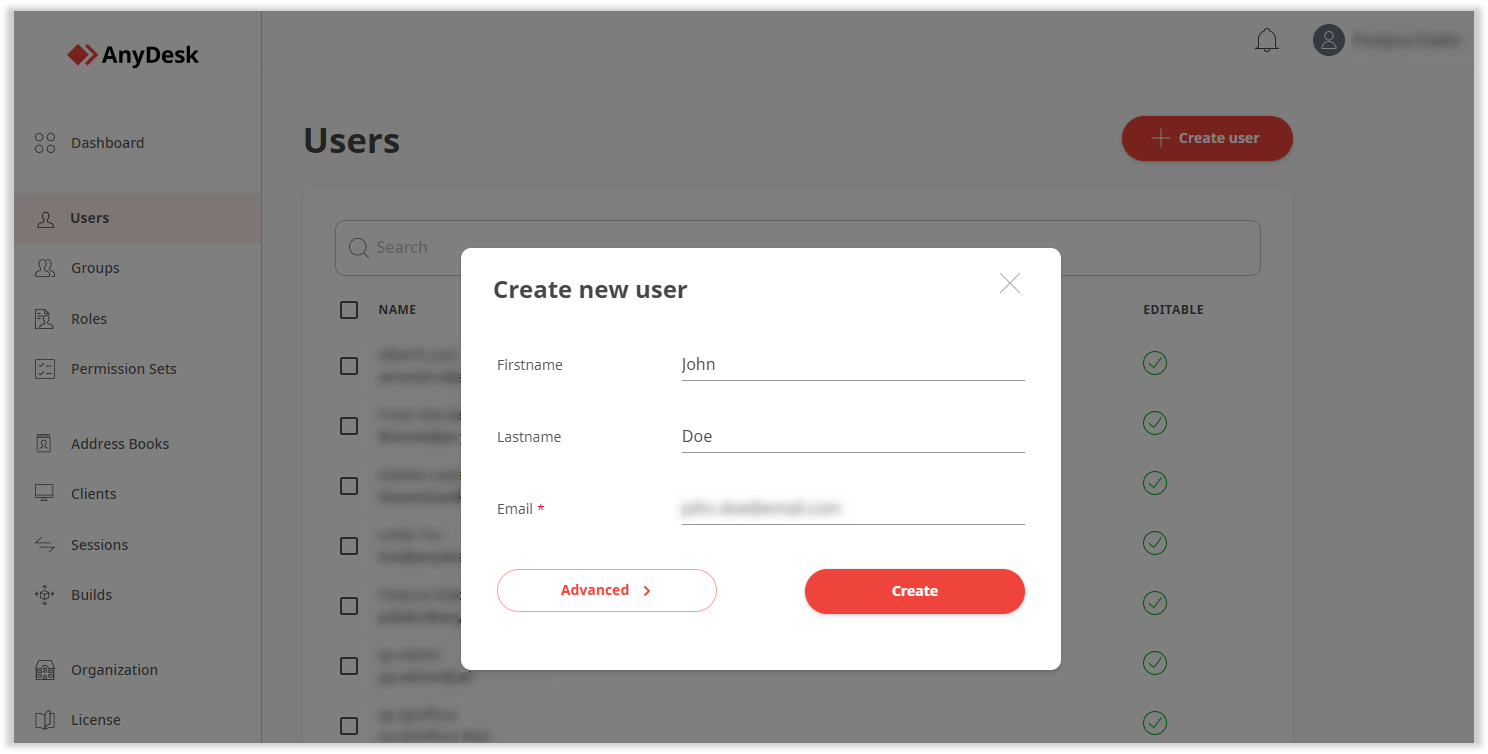
Klicken Sie auf Erstellen.
Der Benutzer erhält eine E-Mail zur Bestätigung seiner E-Mail-Adresse. Nach der Verifizierung können sie sign in with SSO by using the organization ID.
Mehrere Benutzer hinzufügen
So fügen Sie mehrere Benutzer gleichzeitig hinzu:
Gehen Sie zu my.anydesk II und öffnen Sie die Registerkarte Benutzer .
Klicken Sie auf Benutzer erstellen, und wählen Sie dann Erweitert aus.
Geben Sie auf der nächsten Seite die E-Mail-Adressen aller Benutzer ein, die Sie hinzufügen möchten.
💡 Sie können eine.csvDatei mit den E-Mail-Adressen der Benutzer auch per Drag & Drop verschieben.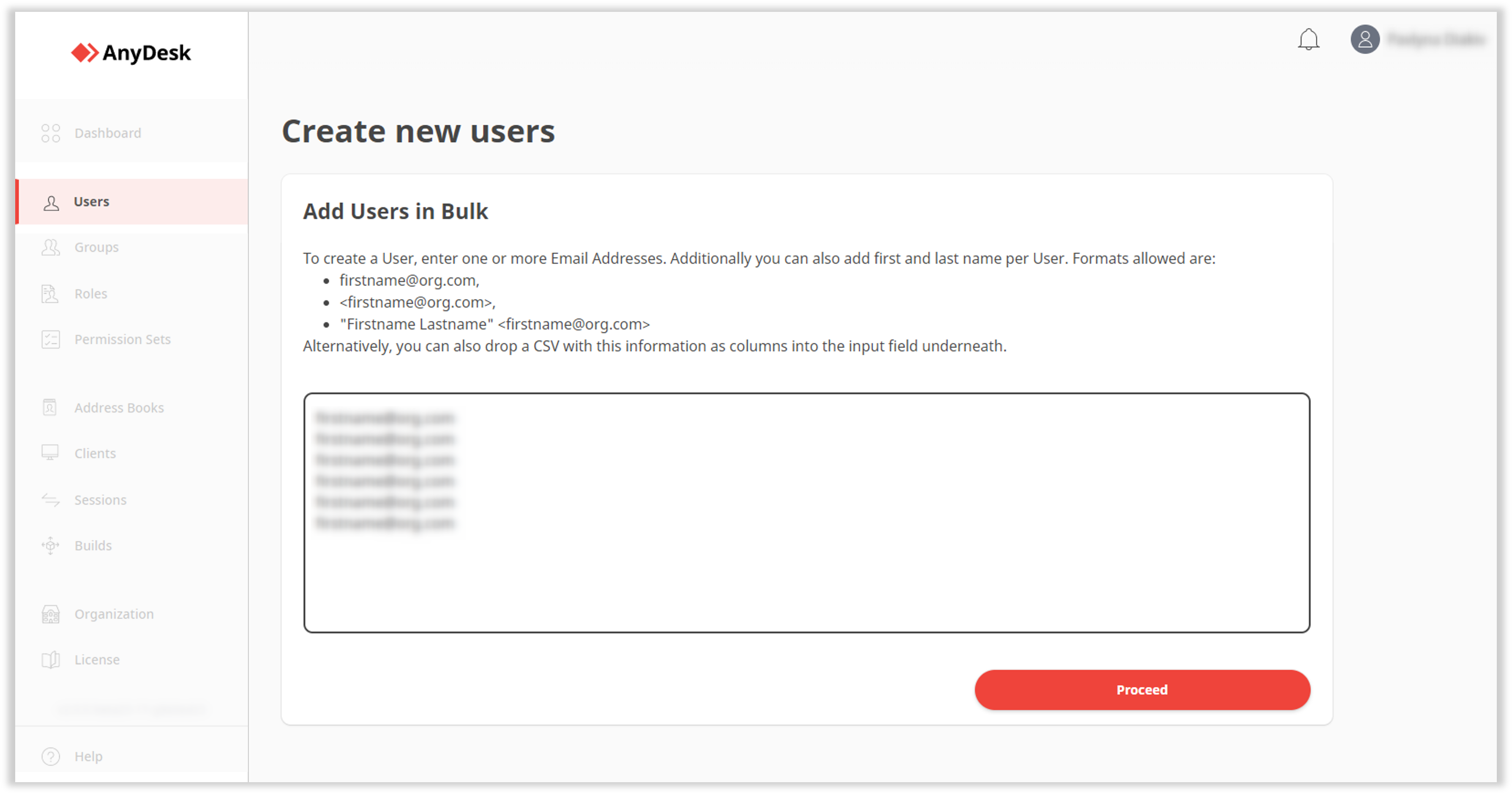
Klicken Sie auf Weiter.
Jeder Benutzer erhält eine E-Mail, um seine E-Mail-Adresse zu bestätigen. Nach der Verifizierung können sie sign in with SSO by using the organization ID.